- The iPhonefotografie nu apar PC problema poate apărea din cauza configurării sau permisiune probleme.
- In acest articol, vă arătăm cum să remediați această problemă și vă ajutăm mutareFotografii din iPhone la PC.
- Do Verifica afară dedicat nostru Secțiunea Windows 10 pentru mai ușor de urmărit PCarticole.
- Nu uitați să marcați extensia noastră Hub software pentru acces facil la informații utile în orice moment.
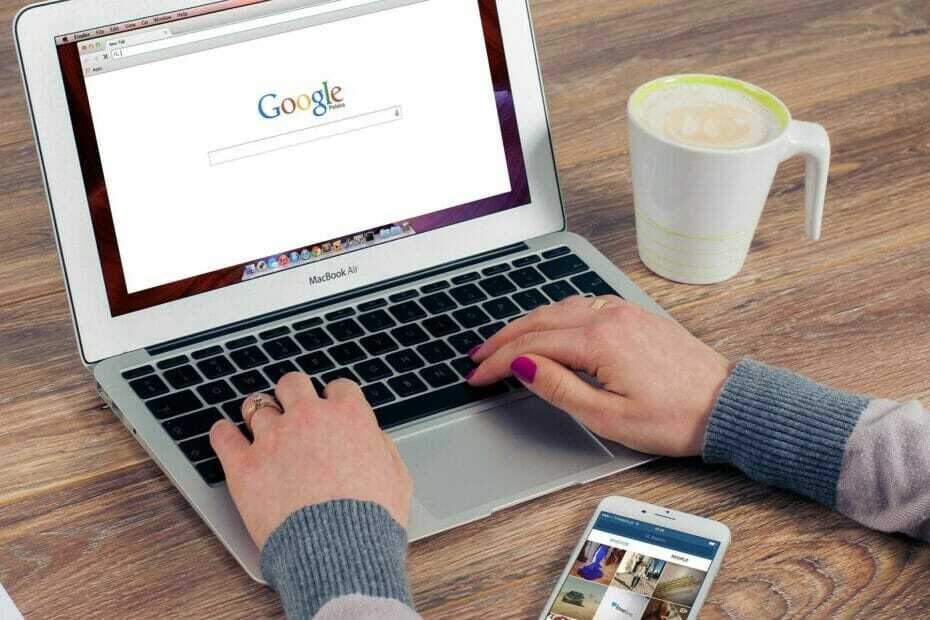
XINSTALAȚI FĂCÂND CLIC PE DESCARCARE FIȘIER
Acest software vă va menține driverele în funcțiune, protejându-vă astfel de erorile comune ale computerului și defecțiunile hardware. Verificați acum toate driverele dvs. în 3 pași simpli:
- Descărcați DriverFix (fișier de descărcare verificat).
- Clic Incepe scanarea pentru a găsi toate driverele problematice.
- Clic Actualizați driverele pentru a obține versiuni noi și pentru a evita defecțiunile sistemului.
- DriverFix a fost descărcat de 0 cititorii luna aceasta.
XINSTALAȚI FĂCÂND CLIC PE DESCARCARE FIȘIER
- Descărcați Instrumentul de reparare PC Restoro care vine cu tehnologii brevetate (brevet disponibil Aici).
- Clic Incepe scanarea pentru a găsi probleme Windows 10 care ar putea cauza probleme PC-ului.
- Clic Repara tot pentru a remedia problemele care afectează securitatea și performanța computerului.
- Restoro a fost descărcat de 0 cititorii luna aceasta.
Dacă rămâneți fără spațiu de stocare pe dvs iPhone, îl puteți muta pe computer. In miscare fotografii la computerul dvs. Mac sau Windows 10 este la fel de ușor ca conectarea și mutarea fotografiilor. Cu toate acestea, uneori, fotografiile iPhone pot înceta să apară pe computer.
Este posibil ca PC-ul sau Mac-ul dvs. să nu mai detecteze fotografia din mai multe motive. Se poate întâmpla din cauza problemelor de autorizare, precum și a conexiunilor proaste.
Dacă și ești deranjat de această eroare, iată câțiva pași de depanare care te vor ajuta să rezolvi problema folderului foto iPhone care nu se afișează definitiv pe computer.
Cum pot remedia fotografiile iPhone care nu apar pe Windows și Mac?
1. Efectuați acești pași obișnuiți de depanare

- Reporniți Windows PC/Mac. De asemenea, reporniți iPhone-ul. O repornire rapidă poate rezolva probleme temporare cu dispozitivul.
- Când vă conectați, asigurați-vă că iPhone-ul nu este blocat. Deblocați dispozitivul și încercați să vă conectați din nou.
- Dacă problema persistă, încercați să vă conectați la un alt port USB de pe computer.
Activați redarea automată Windows
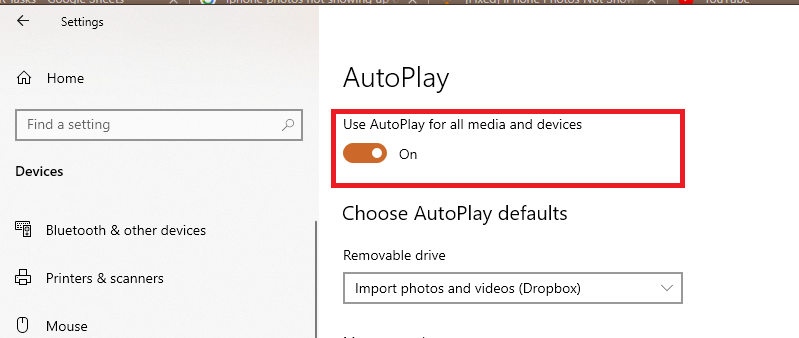
- presa Tasta Windows + I a deschide Setări.
- Click pe Dispozitive.
- Click pe Redare automata.
- Sub Redare automată, comutați comutatorul pentru „Utilizați Redarea automată pentru toate dispozitivele media' pentru a porni.
- Inchide Setări fereastră.
- Reconectați iPhone-ul și verificați dacă există îmbunătățiri.
Dacă este deja activat, comutați comutatorul pentru a-l dezactiva. Apoi, comutați din nou comutatorul pentru a-l porni. După ce ați terminat, reconectați dispozitivul pentru a vedea dacă fotografiile iPhone apar pe computer.
De asemenea, puteți seta setările implicite de redare automată pentru o unitate amovibilă, un card de memorie și iPhone-ul dvs. în Alegeți setările implicite de redare automată.
2. Autorizați-vă computerul în iTunes
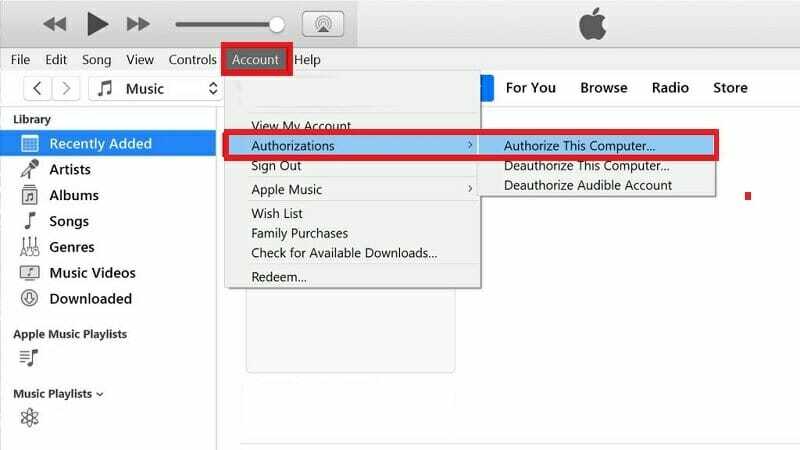
- Lansați iTunes.
- Mergi la Meniul.
- Click pe Cont.
- Selectați Autorizare.
- Selectați Autorizați acest computer.
- Introduceți un nume de utilizator și o parolă.
- Deschis Explorator de fișiere.
- Apoi, deschideți folderul DCIM și verificați dacă fotografiile apar.
- Dacă nu, deconectați dispozitivul și reconectați-l pentru a vedea dacă asta vă ajută să rezolvați problema.
Funcția de autorizare a iTunes poate împiedica computerul să citească fotografii de pe iPhone. Încercați să vă autorizați computerul să vadă fotografiile de pe computer.
3. Verificați setările iCloud
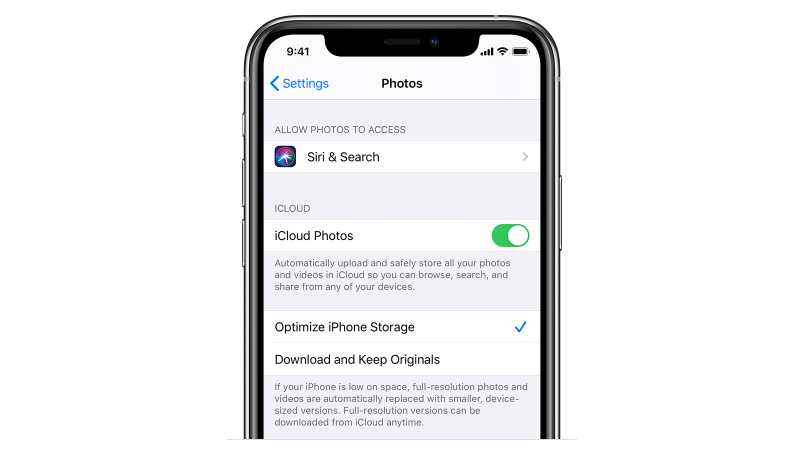
- Pe iPhone, atingeți Setări.
- Mergi la Fotografii și cameră.
- Apăsați pe Optimizați stocarea iPhone.
- Verifica daca Optimizați stocarea iPhone este activat.
Când opțiunea Optimizați stocarea iPhone este activată, iPhone-ul vă va încărca automat fotografiile cu rezoluție completă pe iCloud pentru a economisi spațiu pe stocarea iPhone-ului.
Acestea fiind spuse, pur și simplu dezactivarea Optimize iPhone Storage nu aduce înapoi fotografiile lipsă. Deoarece fotografiile sunt încărcate în contul dvs. iCloud, trebuie să le redescărcați folosind iTunes pe computer.
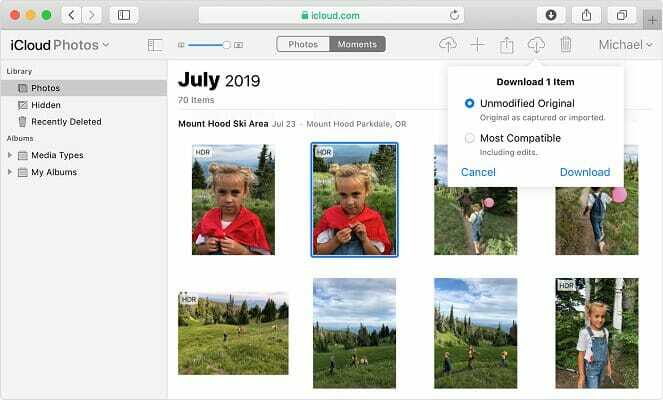
- Mergi la iCloud.com.
- Conectați-vă cu numele de utilizator și parola iCloud.
- Click pe Fotografii.
- Ar trebui să vedeți toate fotografiile din ultima copie de rezervă.
- Selectați toate fotografiile dorite și faceți clic pe Descarca.
- Dacă utilizați browserul Firefox, asigurați-vă că utilizați opțiunea „Salvare setări pentru toate de acest fel” pentru a evita primirea unei notificări de descărcare pentru fiecare fotografie.
4. Utilizați Xilisoft iPhone Photo Transfer
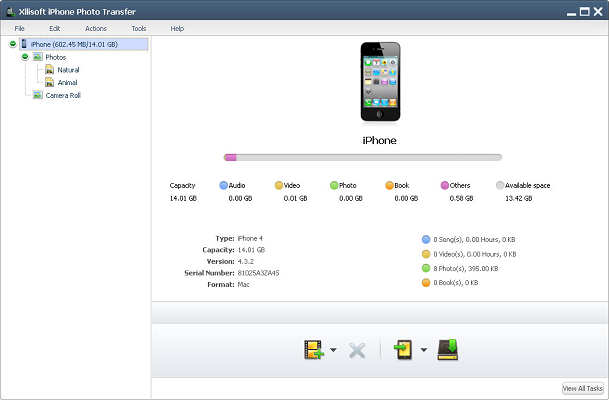
- Descărcați și instalați Xilisoft iPhone Photo Transfer.
- Lansați aplicația Xilisoft iPhone Photo Transfer.
- Conectați-vă iPhone-ul la computer folosind cablul USB.
- Așteptați până când telefonul este detectat.
- Din panoul din stânga, extindeți iPhone-ul.
- Click pe Fotografii.
- Ar trebui să vedeți toate fotografiile de pe iPhone în exploratorul de fișiere al aplicației de transfer de fotografii.
Xilisoft iPhone Photo Transfer este un instrument de transfer de fotografii pentru dispozitivele iOS. Folosind instrumentul, puteți copia și muta fotografiile de pe PC pe iPhone și invers.
De asemenea, vine cu câteva funcții suplimentare care permit partajarea fotografiilor, gestionarea fișierelor și suport pentru mai multe dispozitive.
Dacă doriți să salvați toate fotografiile pe iPhone, dezactivați funcția Optimizați stocarea iPhone din setări.
Problema iPhone care nu se afișează pe computer apare de obicei din cauza problemelor de autorizare pe iTunes. Cu toate acestea, uneori se poate întâmpla și din cauza configurării incorecte a iCloud. Urmați pașii din articol unul câte unul pentru a rezolva problema.
 Mai aveți probleme?Remediați-le cu acest instrument:
Mai aveți probleme?Remediați-le cu acest instrument:
- Descărcați acest instrument de reparare a computerului evaluat excelent pe TrustPilot.com (descărcarea începe pe această pagină).
- Clic Incepe scanarea pentru a găsi probleme Windows care ar putea cauza probleme PC-ului.
- Clic Repara tot pentru a remedia problemele legate de tehnologiile brevetate (Reducere exclusivă pentru cititorii noștri).
Restoro a fost descărcat de 0 cititorii luna aceasta.
![Cum să proiectați iPhone-ul și iPad-ul pe computerul dvs. [Cel mai bun software]](/f/a9496087b7f1095cbcfbe3c56f218886.jpg?width=300&height=460)

